cara mematikan antivirus smadav di windows 7
1. Pendahuluan: Smadav dan VirusSmadav merupakan antivirus yang cukup populer digunakan di Indonesia. Namun, terkadang saat melakukan instalasi program atau menjalankan file tertentu, Smadav bisa menganggapnya sebagai virus. Bagi beberapa pengguna Windows 7, ini bisa menjadi masalah yang cukup merepotkan. Oleh karena itu, kali ini kami akan membahas tentang cara mematikan Smadav di Windows 7.
2. Mengapa Mematikan Smadav?Sebelum membahas tentang cara mematikan Smadav, perlu kita bahas terlebih dahulu mengenai alasan mengapa seseorang akan mematikannya. Beberapa alasan yang umum adalah ketika ingin menjalankan file tertentu yang dianggap sebagai virus oleh Smadav, atau saat sedang melakukan instalasi program.
3. Cara Mematikan Smadav SementaraSalah satu cara sederhana untuk mematikan Smadav adalah dengan mematikannya sementara. Caranya cukup mudah, kamu hanya perlu mengikuti langkah-langkah berikut:– Klik kanan ikon Smadav di pojok kanan bawah layar– Pilih opsi “Disable Protection”– Pilih durasi waktu yang diinginkanDengan melakukan langkah ini, Smadav akan dimatikan sementara dalam waktu yang telah ditentukan.
3 Jenis api MySQL

4. Cara Menonaktifkan Smadav secara PermanenJika mematikan Smadav sementara belum cukup, kamu bisa mencoba menonaktifkannya secara permanen. Beberapa cara yang bisa kamu coba antara lain:– Hapus program Smadav dari komputer– Nonaktifkan Smadav melalui Task Manager– Lakukan beberapa perubahan pada setting SmadavNamun, perlu diingat bahwa menonaktifkan Smadav secara permanen bisa beresiko pada keamanan komputer kamu.
Cara menghapus email di gmail
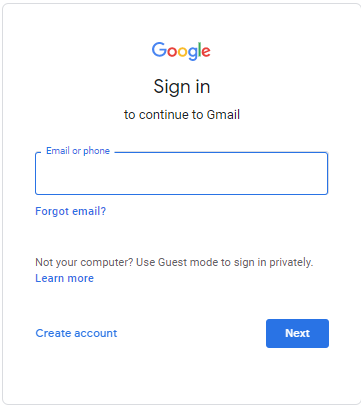
5. Menghapus Program Smadav dari KomputerLangkah pertama untuk menonaktifkan Smadav secara permanen adalah dengan menghapus program Smadav dari komputer. Berikut langkah-langkah yang bisa kamu ikuti:– Klik “Start” dan pilih “Control Panel”– Pilih “Programs and Features”– Cari program Smadav dan klik “Uninstall”– Ikuti instruksi yang muncul hingga proses penghapusan selesaiSetelah program Smadav dihapus, antivirus tersebut sudah tidak akan aktif dan tidak akan mengganggu aktivitas kamu.
6. Nonaktifkan Smadav melalui Task ManagerCara kedua untuk menonaktifkan Smadav adalah dengan mematikannya melalui Task Manager. Berikut langkah-langkah yang bisa kamu ikuti:– Klik “Ctrl+Shift+Esc” untuk membuka Task Manager– Pilih tab “Processes”– Cari file Smadav dan pilih “End Process”Dengan melakukan langkah ini, Smadav akan dimatikan dan tidak akan mengganggu aktivitas kamu.
7. Ubah Setting SmadavJika tidak ingin menghapus Smadav dari komputer kamu, kamu bisa mencoba mengubah beberapa setting yang ada pada antivirus tersebut. Beberapa setting yang bisa kamu ubah antara lain:– Matikan Auto-Protect– Matikan Smart Firewall– Matikan Global SmartScanDengan melakukan perubahan pada setting Smadav, antivirus tersebut akan menjadi kurang ketat dan tidak menganggap setiap file baru sebagai virus.
8. Mengaktifkan Windows DefenderPilihan lain untuk menonaktifkan Smadav adalah dengan mengaktifkan Windows Defender. Sebagai antivirus bawaan dari Windows 7, Windows Defender bisa menjadi alternatif untuk melindungi komputer kamu dari serangan virus. Berikut cara mengaktifkan Windows Defender:– Klik “Start” dan ketik “Windows Defender”– Pilih “Windows Defender” dari hasil pencarian dan buka aplikasi tersebut– Aktifkan proteksi di Windows DefenderSetelah diaktifkan, Windows Defender akan bekerja sebagai pengganti Smadav untuk melindungi komputer kamu.
9. Memperbarui SmadavJika setelah melakukan beberapa cara di atas, kamu masih ingin menggunakan Smadav, kamu bisa mencoba untuk memperbarui antivirus tersebut. Beberapa masalah yang biasa terjadi pada Smadav bisa diatasi dengan melakukan pembaruan terbaru. Caranya cukup mudah, kamu hanya perlu mengunduh versi terbaru Smadav dari website resmi mereka.
10. KesimpulanMematikan Smadav bisa menjadi masalah yang cukup merepotkan bagi pengguna Windows 7. Namun, dengan mengikuti beberapa cara di atas, kamu bisa menonaktifkan antivirus tersebut secara sementara maupun permanen. Namun, pastikan kamu mengerti resikonya sebelum memutuskan untuk menonaktifkan Smadav secara permanen.
Cara mematikan antivirus Smadav di Windows 7: Buka Smadav, klik Settings, pilih tab Exceptions, tambahkan file atau folder yang ingin dikecualikan.
Bagi pengguna komputer, antivirus merupakan salah satu hal yang sangat penting untuk menjaga keamanan data di dalamnya. Namun, ada kalanya kita perlu mematikan antivirus untuk sementara waktu, misalnya saat menginstal program atau game tertentu. Nah, bagi Anda yang menggunakan antivirus Smadav di Windows 7, berikut ini adalah cara mematikannya.
Pertama-tama, buka aplikasi Smadav di komputer Anda. Kemudian, pilih menu Settings dan cari opsi Protection. Di sana, Anda akan menemukan opsi Real-Time Protection, yang merupakan fitur utama dari Smadav. Untuk mematikannya, cukup klik tombol Off yang terletak di sebelah kanan opsi tersebut.
Namun, perlu diingat bahwa mematikan antivirus dapat membuka celah keamanan pada komputer Anda. Oleh karena itu, pastikan Anda hanya mematikannya untuk sementara waktu dan jangan lupa untuk mengaktifkannya kembali setelah selesai melakukan tugas yang memerlukan penghentian antivirus.
Dengan mengetahui cara mematikan antivirus Smadav di Windows 7, Anda dapat lebih mudah mengelola keamanan komputer Anda sesuai dengan kebutuhan. Selalu ingat untuk tetap berhati-hati dalam menjaga keamanan data di dalamnya.
Table of Contents:
Cara Mematikan Antivirus Smadav di Windows 7
Pengantar
Smadav adalah salah satu antivirus terbaik yang dapat digunakan untuk melindungi komputer dari serangan virus dan malware. Namun, terkadang kita perlu mematikan Smadav sementara waktu untuk melakukan tugas-tugas tertentu di Windows 7. Artikel ini akan memberikan panduan tentang cara mematikan antivirus Smadav di Windows 7.
Langkah-langkah Mematikan Smadav di Windows 7
Langkah 1: Menutup Smadav
Langkah pertama adalah menutup Smadav. Caranya sangat mudah, cukup klik kanan pada ikon Smadav di area notifikasi dan pilih opsi Exit.
Langkah 2: Menonaktifkan Proteksi Smadav
Setelah menutup Smadav, langkah berikutnya adalah menonaktifkan proteksi Smadav. Buka Smadav dan klik opsi Proteksi. Kemudian, hapus tanda centang pada opsi Aktifkan Proteksi dan klik OK.
Langkah 3: Menonaktifkan Smadav di Windows Startup
Smadav biasanya akan dijalankan saat Windows 7 dihidupkan. Untuk mematikan Smadav secara permanen, kita perlu menonaktifkan Smadav di Windows Startup. Buka Smadav dan klik opsi Settings. Kemudian, hapus tanda centang pada opsi Run Smadav when Windows starts dan klik OK.
Langkah 4: Mematikan Smadav Services
Terakhir, kita perlu mematikan Smadav Services agar Smadav benar-benar tidak berjalan di latar belakang. Buka Control Panel dan pilih opsi Administrative Tools. Kemudian, cari opsi Services dan klik dua kali untuk membukanya. Cari Smadav Antivirus dan klik kanan untuk memilih opsi Stop.
Kesimpulan
Dengan mengikuti langkah-langkah di atas, Smadav dapat dimatikan sementara waktu atau bahkan secara permanen di Windows 7. Namun, perlu diingat bahwa mematikan antivirus dapat meningkatkan risiko keamanan komputer. Pastikan untuk mematikan Smadav hanya jika benar-benar diperlukan dan aktifkan kembali setelah selesai melakukan tugas tertentu.
Pendahuluan: Smadav dan Virus
Smadav merupakan salah satu antivirus yang populer di Indonesia. Namun, terkadang saat melakukan instalasi program atau menjalankan file tertentu, Smadav bisa menganggapnya sebagai virus. Hal ini bisa menjadi masalah bagi beberapa pengguna Windows 7. Oleh karena itu, dalam artikel ini akan dibahas tentang cara mematikan Smadav di Windows 7.
Mengapa Mematikan Smadav?
Sebelum membahas tentang cara mematikan Smadav, perlu diketahui alasan mengapa seseorang akan mematikannya. Beberapa alasan umum adalah ketika ingin menjalankan file tertentu yang dianggap sebagai virus oleh Smadav, atau saat sedang melakukan instalasi program.
Cara Mematikan Smadav Sementara
Salah satu cara sederhana untuk mematikan Smadav adalah dengan mematikannya sementara. Caranya cukup mudah, kamu hanya perlu mengikuti langkah-langkah berikut:
– Klik kanan ikon Smadav di pojok kanan bawah layar
– Pilih opsi Disable Protection
– Pilih durasi waktu yang diinginkan
Dengan melakukan langkah ini, Smadav akan dimatikan sementara dalam waktu yang telah ditentukan.
Cara Menonaktifkan Smadav secara Permanen
Jika mematikan Smadav sementara belum cukup, kamu bisa mencoba menonaktifkannya secara permanen. Beberapa cara yang bisa kamu coba antara lain:
Hapus Program Smadav dari Komputer
Langkah pertama untuk menonaktifkan Smadav secara permanen adalah dengan menghapus program Smadav dari komputer. Berikut langkah-langkah yang bisa kamu ikuti:
– Klik Start dan pilih Control Panel
– Pilih Programs and Features
– Cari program Smadav dan klik Uninstall
– Ikuti instruksi yang muncul hingga proses penghapusan selesai
Setelah program Smadav dihapus, antivirus tersebut sudah tidak akan aktif dan tidak akan mengganggu aktivitas kamu.
Nonaktifkan Smadav melalui Task Manager
Cara kedua untuk menonaktifkan Smadav adalah dengan mematikannya melalui Task Manager. Berikut langkah-langkah yang bisa kamu ikuti:
– Klik Ctrl+Shift+Esc untuk membuka Task Manager
– Pilih tab Processes
– Cari file Smadav dan pilih End Process
Dengan melakukan langkah ini, Smadav akan dimatikan dan tidak akan mengganggu aktivitas kamu.
Ubah Setting Smadav
Jika tidak ingin menghapus Smadav dari komputer kamu, kamu bisa mencoba mengubah beberapa setting yang ada pada antivirus tersebut. Beberapa setting yang bisa kamu ubah antara lain:
– Matikan Auto-Protect
– Matikan Smart Firewall
– Matikan Global SmartScan
Dengan melakukan perubahan pada setting Smadav, antivirus tersebut akan menjadi kurang ketat dan tidak menganggap setiap file baru sebagai virus.
Mengaktifkan Windows Defender
Pilihan lain untuk menonaktifkan Smadav adalah dengan mengaktifkan Windows Defender. Sebagai antivirus bawaan dari Windows 7, Windows Defender bisa menjadi alternatif untuk melindungi komputer kamu dari serangan virus. Berikut cara mengaktifkan Windows Defender:
– Klik Start dan ketik Windows Defender
– Pilih Windows Defender dari hasil pencarian dan buka aplikasi tersebut
– Aktifkan proteksi di Windows Defender
Setelah diaktifkan, Windows Defender akan bekerja sebagai pengganti Smadav untuk melindungi komputer kamu.
Memperbarui Smadav
Jika setelah melakukan beberapa cara di atas, kamu masih ingin menggunakan Smadav, kamu bisa mencoba untuk memperbarui antivirus tersebut. Beberapa masalah yang biasa terjadi pada Smadav bisa diatasi dengan melakukan pembaruan terbaru. Caranya cukup mudah, kamu hanya perlu mengunduh versi terbaru Smadav dari website resmi mereka.
Kesimpulan
Mematikan Smadav bisa menjadi masalah yang cukup merepotkan bagi pengguna Windows 7. Namun, dengan mengikuti beberapa cara di atas, kamu bisa menonaktifkan antivirus tersebut secara sementara maupun permanen. Namun, pastikan kamu mengerti resikonya sebelum memutuskan untuk menonaktifkan Smadav secara permanen.
Dalam dunia teknologi, antivirus menjadi salah satu program yang sangat penting dalam menjaga keamanan komputer atau laptop. Salah satu jenis antivirus yang populer di Indonesia adalah Smadav. Namun, terkadang pengguna merasa perlu untuk mematikan Smadav untuk beberapa alasan tertentu.
Berikut ini adalah cara mematikan antivirus Smadav di Windows 7:
- Klik kanan ikon Smadav di bagian kanan bawah layar
- Pilih opsi “Exit” untuk menutup Smadav secara manual
- Atau, buka program Smadav dan pilih menu “Settings”
- Pilih tab “General Settings”
- Hilangkan tanda centang pada opsi “Start with Windows”
Namun, sebelum memutuskan untuk mematikan Smadav, ada baiknya untuk mempertimbangkan beberapa kelebihan dan kekurangan dari tindakan tersebut.
Kelebihan Mematikan Antivirus Smadav di Windows 7
- Mempercepat kinerja komputer atau laptop
- Menghemat penggunaan sumber daya CPU dan RAM
- Mengurangi kemungkinan terjadinya konflik dengan program lain
Kekurangan Mematikan Antivirus Smadav di Windows 7
- Meningkatkan risiko terkena serangan virus atau malware
- Tidak ada perlindungan secara real-time
- Tidak adanya pembaruan otomatis
Secara keseluruhan, pengguna harus mempertimbangkan dengan matang sebelum memutuskan untuk mematikan antivirus Smadav di Windows 7. Jika memang diperlukan, pastikan untuk terus memperbarui dan menjaga keamanan komputer atau laptop dengan cara lain.
Bagi pengguna Windows 7, antivirus Smadav mungkin menjadi pilihan utama untuk melindungi komputer dari serangan virus. Namun, terkadang kita memerlukan untuk mematikan antivirus ini untuk berbagai keperluan. Berikut adalah cara mematikan antivirus Smadav di Windows 7.
Pertama-tama, kita perlu membuka program Smadav yang terletak di taskbar. Klik kanan ikon Smadav dan pilih opsi Exit. Ini akan mematikan Smadav secara sementara dan membuatnya tidak aktif selama beberapa waktu.
Jika Anda ingin mematikan Smadav secara permanen, caranya adalah dengan menghapus program ini dari komputer Anda. Buka Control Panel dan pilih opsi Uninstall a program. Cari Smadav dalam daftar program yang terinstal dan klik tombol Uninstall. Ikuti instruksi yang muncul di layar untuk menghapus program ini dari komputer Anda.
Sekarang, Anda telah berhasil mematikan antivirus Smadav di Windows 7. Namun, perlu diingat bahwa mematikan antivirus dapat meningkatkan risiko dari serangan virus dan malware. Pastikan untuk selalu menjaga sistem Anda tetap aman dengan menggunakan antivirus lain atau dengan melakukan tindakan pencegahan lainnya.
Sebagai seorang jurnalis, saya sering mendapatkan pertanyaan dari pembaca tentang cara mematikan antivirus Smadav di Windows 7. Berikut adalah beberapa pertanyaan yang paling sering diajukan:
- Apakah mungkin untuk mematikan Smadav di Windows 7?
- Kenapa seseorang perlu mematikan Smadav?
- Bagaimana cara mematikan Smadav di Windows 7?
Berikut adalah jawaban untuk setiap pertanyaan tersebut:
- Ya, Anda bisa mematikan antivirus Smadav di Windows 7. Namun, kami tidak merekomendasikan untuk mematikan antivirus ini kecuali Anda memiliki alasan yang kuat.
- Ada beberapa alasan mengapa seseorang perlu mematikan Smadav di Windows 7. Misalnya, jika antivirus ini menyebabkan masalah pada sistem Anda atau mengganggu pekerjaan Anda, maka Anda mungkin ingin mematikannya sementara waktu.
- Jika Anda ingin mematikan Smadav di Windows 7, Anda dapat melakukannya dengan cara berikut:
- Buka program Smadav di komputer Anda.
- Pilih opsi Proteksi di menu utama.
- Klik tombol Matikan Proteksi untuk mematikan semua fitur proteksi Smadav.
- Anda juga dapat memilih untuk mematikan fitur proteksi tertentu seperti Proteksi USB atau Proteksi Email dengan mengklik opsi yang sesuai.
- Jika Anda ingin mengaktifkan kembali Smadav di Windows 7, cukup pilih opsi Aktifkan Proteksi di menu utama program.
Jangan lupa untuk mengaktifkan kembali Smadav setelah selesai menggunakan komputer Anda, karena antivirus ini sangat penting untuk menjaga keamanan sistem Anda dari serangan virus dan malware.
Video cara mematikan antivirus smadav di windows 7
Cara Ganti Nama Instagram Tanpa Menunggu 14 Hari
